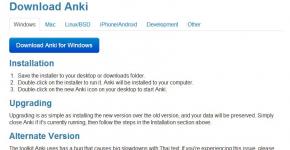Naučite se angleščine najboljši program na telefonu. Kaj je anki angleški program za pomnjenje?
Ni tako preprosto. Za pomnjenje angleških besed s prevodom je bilo izumljenih veliko različnih načinov. Tema tega članka je brezplačni program za pomnjenje angleških besed z imenom Anki.
Najprej ga morate prenesti v računalnik, samo pojdite na. Odprli se boste na uradni spletni strani tega programa, po kateri morate klikniti gumb »Prenesi«.
Po kliku se prikaže na dnu strani, kjer lahko izberete različico Ankija za različne operacijske sisteme. Če imate "Windows", izberite ustrezen zavihek in kliknite gumb "Download Anki for Windows". Prav tako lahko prenesete aplikacijo za svoj pametni telefon in jo namestite. Po kliku počakamo na prenos in namestitev aplikacije.

Dejstvo je, da ima aplikacija možnost namestiti rusko različico programa, vendar je prevod precej neroden, zato veliko tega, kar ste napisali, morda ni jasno. Priporočam, da hkrati namestite angleško različico.
Ampak pozabili smo na glavno stvar. Kaj je Anki?
Kaj je anki angleški program za pomnjenje?
Anki je priročen in enostaven program, ki ne zavzame veliko prostora na vašem disku. Omogoča vam prikaz in ogled kart za zapomnitev angleških besed. Vendar obstaja težava, da je treba te kartice najprej najti in prenesti. Če želite to narediti, je na spletnem mestu poseben razdelek, kjer lahko vsakdo doda svoj nabor kartic.
Ti zelo nizi kart se imenujejo krovi. Lahko jih prenesete. Kot vidite, je naštetih več jezikov, kar nam pove, da vam Anki omogoča učenje ne samo angleščine. Ko izberete jezik, boste videli seznam razpoložljivih krovov. Lahko celo ustvarite svojo, vendar je to precej dolgočasna in dolga naloga, zato je veliko lažje prenesti že pripravljene. Nekateri krovi s karticami vam omogočajo, da se naučite angleške besede z izgovorjavo (takšne datoteke običajno veliko tehtajo).
Za tiste, ki težko ugotovijo številne ponujene možnosti, lahko ponudim univerzalno možnost - . Te kartice ponujajo priložnost za učenje angleških besed s prepisovanjem. Izgovorjave ni, obstaja pa vse, kar potrebujete, pri tem pa ohranite kompaktno velikost datoteke.
Še nekaj zanimivih krovov - in. Kartice obeh datotek so izražene in vam omogočajo, da si zapomnite izgovorjavo vsake besede.
Kako uporabljati program?
Vsak dan boste dobili določeno število besed, ki jih boste, ko prelistate karte, pogledali skozi. Nekatere besede so vam morda poznane, nekatere pa boste morda videli prvič. Najpomembneje je, da ta program upošteva dejstvo, navedeno v prejšnjem stavku. Zato boste pod vsako besedo videli tri možnosti:

1) Če se besede ne spomnite ali ne veste, napis nad gumbom pomeni, da se vam bo prikazal čez največ 1 minuto.
2) S klikom na tipko »Pravkar pravočasno« naročite programu, da besedo prikaže v približno 10 minutah. V tem času ga lahko že spet pozabite.
3) "Zelo enostavno" govori samo zase: besedo dobro poznate in vam ni treba nenehno utripati te besede pred vašimi očmi. 4 dni je odličen čas. Nikoli ne veste, morda bo do takrat koristno osvežiti spomin.
Zahvaljujoč temu čudovitemu programu za pomnjenje angleških besed lahko vsak dan trenirate in povečate svoj besedni zaklad, ne da bi porabili veliko časa. Nekatera priporočila pa lahko pripomorejo k učinkovitejšemu delu s programom.
- Čeprav je lažje prenesti že pripravljene nabore kartic za pomnjenje angleških besed, poskusite ustvariti tudi svoje. Vsakič, ko slišite ali vidite novo besedo ali izraz v časopisih, knjigah, revijah, si ga zapišite in dodajte v lastno ploščo. Zahvaljujoč tej potezi lahko razširite svoj edinstven slovar in angleščina bo vsak dan zvenela bolj naravno in brez težav.
- Prenesite izgovorilne kartice in nato posnemite svoj glas. Ko brskate po karticah, kliknite »Več« in nato »Snemanje lastnega glasu«. Tako lahko izgovorite osebo, za katero je angleščina domača, primerjate s svojo.
- Ne prevajajte v ruščino. Če je vaša raven jezika dovolj visoka, je bolje uporabiti sliko ali neko definicijo, ki vam bo pomagala, da si besedo zapomnite namesto običajnega prevoda. Na eno stran kartice lahko celo postavite sliko, na drugo pa besedo ali izraz. Če nehate prevajati, bodo vaši možgani začeli razmišljati v angleščini.
- Preverite statistiko. Na svojem pametnem telefonu lahko odprete meni in si ogledate statistiko, ki bo prikazala popolne informacije o tem, kako uspešno trenirate. Na primer, najboljši je čas dneva, ko si lahko zapomnite besede!
Pomnjenje slovarja na pamet ni samo dolgočasno, ampak tudi ne prinaša vidnih rezultatov, kot bi želeli. Sodobna računalniška tehnologija vam daje darilo, ki olajša postopek pomnjenja angleških besed, stavkov na neprostovoljni ravni.
Fascinanten učni proces prinaša dvakrat večjo korist kot vsakodnevno utesnjevanje. Če se želite organizirati, najti moč, željo, uporabite posebne programe za zapomnitev angleških besed. Verjemite mi, da se ne morete odtrgati od jezika.
Igre besednjaka
Računalniški programi so organizirani na različne načine. Veliko jih je namenjenih tako otrokom kot odraslim. Vsake leksikalne enote ni le vizualno zaznati, ampak si jo tudi brez truda zapomniti. Najbolj zanimive in učinkovite igre vključujejo: , , in drugi. Najdete jih v našem razdelku »Igre«.
Programi za učenje angleških besed
- Pasti: S tem sistemom se lahko naučite več kot 30 tujih stavkov na dan. Njegovo bistvo je, da prevede izraze, ki jih potrebujete, in si jih zapomni. Kasneje lahko vse to posnamete na navaden disk in poslušate celo na poti domov ali na delo.
- Hangmanzgrajena na igri ugibanja. Treba je sestaviti besedo iz predlaganih črk, pri čemer je vsaka napaka prikazana na dnu zaslona v obliki moškega v zanki, kot spodbuda, da je odgovor napačen. Odličen način za vadbo pisanja.
- Program zapomnjenja Učitelj besed ne le, da vam ne bo odvzel dela na računalniku, temveč bo prinesel tudi številne koristi pri dopolnjevanju besedišča z besediščem, majhnimi stavki in stavki.
- Ponavljalec 2.1 predstavi svet ameriškega jezika, sleng, z vsemi porednimi buzzwordi.
- LearNewords -to je učinkovit način za zapomnjevanje novih izrazov, zgrajenih na delu treh načinov: izberite, zapomnite si, napišite. Nič več, samo najbolj potrebne in pogosto uporabljene fraze. Slovar, ki je na voljo v programu, je mogoče neodvisno dopolniti.
- Osnovna angleška tehnika 2.0 Popolnoma ustreza namizju tistih, ki se želijo naučiti tehničnih izrazov v angleščini. Najprej sledi usposabljanje, nato pa preverjanje zapomnjenih leksikalnih enot.
- Tomword - samo odličen sistem za delo z besedilom. Vsak stavek ali izraz se v slovarju neodvisno dopolni in nato obdela. Dodate lahko lastna besedila, da odtenkate svoj besedni zaklad.
- Otroški računalniški program - poučevanje angleščine. Obstajajo načrti lekcije, ki vam pomagajo zapomniti besede. Besednjak je preprost in primeren za otroke. Hkrati lahko starši preverijo znanje, ki ga je otrok prejel med poukom.
Simulator prevajanja v angleščino
Vsak program za učenje angleških besed trenerji, vodniki. Poglejmo, kaj je lastnost Angleški trener?Najprej želim opozoriti, da vaje v tem simulatorju niso najlažje. Program lahko prenesete.
- Obstaja več različice na primer angleški trener 5400, angleški trener 5500, angleški trener 4000. Številke, navedene na koncu, kažejo število besed v tej seriji.
- Vse naloge so predstavljene v obliki stavkov in možnosti odgovora. Smer prenosa lahko spreminjamo: angleško-rusko ali obratno.
- Lahko opravite mini test ali samostojno povečate število vaj (najmanj 5, največ 50).
- Lahko daš časovno omejevalni način naloge, če želite preveriti hitrost razumevanja. Ali pa vaje delajte brez naglice.
- Po izpolnitvi vseh elementov se prikaže seznam s seznamom pravilni odgovori in priznal napake . S pomočjo načina "ponovitve" lahko delate na zajetem materialu.
- Obstaja funkcija zvočni komentarji .
Vsak program za pomnjenje angleških besed je enostaven, zabaven, zanimiv in učinkovit način. Poskusite, saj lahko vsak od njih brezplačno prenesete in namestite. Večkratno igranje vsakodnevnih različnih izrazov v tujem jeziku bo zagotovo prineslo pozitivne rezultate, karkoli že govorite, karkoli boste vzeli, imeli boste ne samo znanje, ampak tudi pozitivna čustva, dobro razpoloženje.
Program Slovozubr je zasnovan tako, da učinkovito zapomni tuje besede in doseže obvezne rezultate z minimalnimi napori učenca. Seveda bo rezultat največji, če vložimo največ truda, vendar bo v vsakem primeru zagotovljen. Program vam omogoča, da si zapomnite tuje besede, kjer koli ste:
- delati za računalnikom ali biti v njegovi bližini
- z uporabo mobilnega telefona
- z uporabo zvočnega predvajalnika
- združevanje vseh teh metod
Slovozubr vam omogoča hitro povečanje in vzdrževanje besedišča z minimalnim časom. Rezultat je dosežen s stalnim gledanjem in / ali poslušanjem tujih besed in njihovim prevodom.
Značilnosti programa:
- delo v ozadju vam omogoča kombiniranje procesa učenja besed z vsakodnevnim delom na računalniku
- osredotočen na učenje angleških besed, vendar vam omogoča, da se naučite besed katerega koli drugega jezika
- prepisno memorizacijo
- izgovorjava besed in izgovorjava
- visoka učinkovitost učenja
- vsebuje urejevalnik slovarjev in omogoča dodajanje novih besed z nekaj kliki miške
- dva načina delovanja: pomnjenje in preverjanje
- možnost generiranja aplikacije za mobilni telefon za potrebne slovarje
- zmožnost ustvarjanja zvočnih datotek z glasovnim delovanjem, da jih predvajalnik posluša, na primer na cesti
- med platformi (napisana v Javi, preizkušena v sistemih Windows XP / Vista in Linux)
- podpora za razširitve (vtičniki)
- program je popolnoma brezplačen
Postopek pomnjenja tujih besed
Zgodba
Trenutna različica: 0.7
Kaj je novega:
- odpravljene napake z kodirnimi slovarji v operacijskem sistemu Windows
- dodan generator mobilnih različic. Zdaj lahko hitro ustvarite mobilno aplikacijo neposredno iz menija!
- dodan generator zvočnih datotek. Zdaj se lahko besede naučite tako, da jih napišete na kateri koli zvočni predvajalnik
- dodana podpora za vtičnike in prvi vtičnik za samodejno sinhronizacijo svn
- zdaj lahko za izboljšanje učenja hkrati omejite število besed
- lokalizacija programa (vendar je zaenkrat na voljo samo ruščina)
- odpravili več hroščev
Različica 0.6.
- zvočna podpora - zdaj naučenih besed ni mogoče videti samo na zaslonu, temveč jih tudi slišati. besede se shranijo v datoteke wav, ogg in zbirko
- podpora za prepisovanje
- podpora več slovarjem
- urejevalnik slovarjev
- samodejno iskanje prevodov v slovarjih, ko dodate novo besedo v slovar
- podpora za platforme in Linux
- slovarji so zdaj shranjeni v unicode
- preverite, ali obstajajo posodobitve
- veliko manjših izboljšav in odpravljenih napak
Različica 0.1
Prva različica, samo Windows, slovari, kodirani z win1251.
Vmesnik
Po zagonu program postavi svojo ikono v sistemsko vrstico in na zaslonu se najprej začnejo risati tuje besede, nato pa še njihov prevod. V načinu pomnjenja se beseda in prevod prikazujeta istočasno in "visita" na zaslonu, dokler z miško ne kliknete na njih, nato pa se prikaže naslednji naključni par besed. V načinu preverjanja se najprej prikaže beseda v enem jeziku, nato pa čez nekaj časa (kar lahko določite v nastavitvah) njen prevod. Če kliknete besedo ali prevod, bodo te dodane na seznam zapomnjenih besed in ne bodo več prikazane. Besede so vzete iz slovarja in so naključno mešane, poleg tega lahko mešate tako same besede kot tudi smer prevoda - najprej izpišem angleščino, nato ruščino ali obratno (pišem angleščino za dokončnost, na splošno pa v nadaljevanju angleščino lahko razumemo kateri koli drug tuji jezik). Zapomni si tudi smer prevoda, tj. Če je uporabnik kliknil besedo, prevedeno iz angleščine v ruščino, bo prevod iz ruščine v angleščino iste besede še vedno prikazan, dokler ne kliknete tudi nanj (če možnost preučevanja prevoda v v tej smeri).
Z levim klikom na ikono pladnja pavza / še naprej deluje, z desnim klikom pa se prikaže kontekstni meni, v katerem si lahko ogledate statistiko o naučenih besedah, spremenite nastavitve programa, odprete urejevalnik slovarja ali odprete to stran.
Okno z nastavitvami vsebuje štiri jezičke:
Slovarji Ta zavihek vsebuje urejevalnike poti slovarjev. Določite lahko toliko slovarjev, kolikor želite. 
Učenje besedilnih datotek - seznam slovarjev, katerih besede naj bi se preučili.
Datoteke z naučenimi besedami - ko v načinu preverjanja kliknete besedo, bo nekaj besed na zaslonu umeščenih na seznam zapomnjenih besed in ne bodo več prikazane. Tu lahko določite več datotek in vse besede, ki jih prenesete iz njih, bodo označene kot naučene. Kljub temu bodo dodane besede (če jih označite kot naučene) le v prvi datoteki.
Datoteke slovarja - tukaj je določen seznam slovarjev, ki bodo na voljo v oknu urejevalnika slovarjev in bodo uporabljeni, ko bo v slovar dodana nova beseda - njen prevod bo iskan ravno v teh slovarjih.
Datoteke za prepisovanje - datoteke s slovarjem za prepisovanje. Če je zaslon prepisovanja vklopljen, jih bomo iskali točno v teh slovarjih. Vmesnik Na tem zavihku lahko konfigurirate videz programa. Tu lahko izberete pisave in barve za risanje besed na zaslonu. 
Prav tako lahko omogočite / onemogočite senčenje ozadja pod besedami, izberete barvo tega ozadja in prilagodite stopnjo preglednosti. V polju "položaj na zaslonu" lahko določite koordinato (v pikah) Y, v kateri bo narisana prva beseda. Če je ta koordinata pozitivna, določa razdaljo od zgornjega roba zaslona, \u200b\u200bče je negativna, od spodnjega. V ustreznem spustnem seznamu je nastavljena vodoravna poravnava besed. Pomnjenje Tu so nastavljeni parametri učenja besed. 
Polje obdobje besed v nadzornem načinu določa čas (v milisekundah), po katerem se pokaže beseda prevod po prikazu same besede ali pa bo naslednja beseda prikazana po prikazu prevoda.
Polje obdobje pomnjenja besed v pomnilniškem načinu določa časovni interval, skozi katerega bo beseda / njen prevod občasno izgovarjala (v načinu pomnjenja).
Seznam Naučite se prevoda določa smer prevajanja pri prikazu besed. Smer "angleščina - rus" pomeni, da je najprej prikazana angleška beseda (tj. Beseda iz prvega stolpca slovarja), nato njen prevod (drugi stolpec). Smer "rus-\u003e engl" - skladno s tem, obratno. Smer "angleščina -\u003e ruščina in ruščina -\u003e angleščina" - vsaka beseda v enem ciklu bo prikazana v neposrednem in obratnem prevodu, in "angleščina -\u003e ruščina ali ruščina -\u003e angleščina" - vsaka beseda v ciklu bo prikazana bodisi v neposrednem ali obratnem prevodu.
Prepise besed lahko določite tako v samem slovarju z besedami, ki se preučujejo, kot v ločenih slovarjih. Potrditveno polje pokaži transkripcijo vključuje dodajanje prepisov (ali vseh možnih prepisov) v angleške besede, ki jih bomo iskali v prepisnih slovarjih
Vklop potrditvenega polja izbrisati prepisovanje omogoča, da se ne prikaže prepisovanje besed (transkripcija v slovarju je navedena v kvadratnih oklepajih), če je bila navedena neposredno v slovarju besed, ki se preučujejo.
Potrditveno polje zmešane prevodne besede vključuje randomizacijo različic prevodnih besed, če je za besedo označenih več besed. V slovarski datoteki so možnosti prevajanja ločene s simbolom;
Govor Na tem zavihku lahko konfigurirate reprodukcijo zvoka besed. 
Program lahko reproducira besede in besedne zveze iz datotek wav in vorbis ogg. Ime datoteke se mora ujemati z besedno zvezo, ki se predvaja, beli prostor pa se nadomesti s podčrtaji (na primer besedilno datoteko "veliko od" je treba poklicati a_lot_of.ogg ali a_lot_of.wav) Ker pa shranjevanje več deset tisoč majhnih datotek ni zelo priročno, je za zbirko zvokov mogoče uporabiti poseben format. Kje lahko dobite že pripravljene knjižnice zvoka, glejte spodaj.
V urednikih zvočnih datotek in katalogov so označene datoteke zvočnih knjižnic in / ali seznami v imenikih z angleškimi in ruskimi besedami.
V ustreznih potrditvenih poljih so določene besede, kateri jezik naj se izgovori v načinu pomnjenja / nadzora, in iz katerega - ni potrebno. Regulacija glasnosti nastavi dejansko glasnost predvajanja.
Slovarji
Do slovarja okna je mogoče dostopati iz programskega menija v pladnju.

V prvem stolpcu okna so prikazani vsi slovarji, ki so na voljo. Slovarji preučenih besed so prikazani krepko, imena običajnih slovarjev so prikazana v kvadratnih oklepajih, imena prepisnih slovarjev pa označena z zvezdicami * .
Gumbi v zgornjem desnem delu vam omogočajo, da dodate besede v slovar in jih izbrišete. Če zvočna zbirka vsebuje zvočno datoteko za besedo, lahko s klikom na ustrezni gumb poslušate zvok besede. Gumb s sliko povečevalnega stekla je na voljo v načinu urejanja besed in omogoča samodejno polnjenje besed besedila z vrednostmi, ki jih najdemo v vseh določenih slovarjih.
Recimo, da želite dodati slovar v slovar besed, ki se preučujejo. Odprite urejevalnik slovarja, na levi izberite slovar preučenih besed. Vnesite dodano besedo in pritisnite gumb z znakom + ( doda besedo) Nato pritisnite gumb uredi besedo in dobili priložnost, da spremenite njen prevod. Na koncu kliknite gumb »Poišči besedni prevod« in vse najdene vrednosti se bodo pojavile v urejevalniku prevodov, po katerem lahko uredite prevod (na primer tako, da izbrišete nekaj neuporabljenih možnosti) in na koncu ponovno pritisnete gumb. uredi besedo shranite spremenjeni slovar v datoteko. Če želite, da spremembe slovarja začnejo veljati, izberite element v kontekstnem meniju Osveži, kar bo pripeljalo do ponovnega nalaganja slovarja.
Mobilna različica Slovozubr se je pojavila prej kot različica za osebni računalnik in o njej lahko izveste. Na začetku sestavljanje mobilne aplikacije (midlet) ni bilo tako preprosto - potrebno je bilo sestaviti seznam besed z zagonom konzole in ročno prepakiranje vmesnika. Zdaj lahko mobilno različico enostavno ustvarite z nekaj kliki z miško, če izberete v pojavnem meniju Orodja->Mobilna različica.

Potem, ko se prikaže to okno, morate samo izbrati potrebne slovarje (besede, iz katerih bodo dodane v sredino), izbrati slovarje izbrisanih (tj. Že naučenih) besed, ki ne bodo spadale v sredino. Nato lahko spremenite velikost pisave, ime sredice in pot, po kateri bo shranjena. Gumb za ustvarjanje bo ustvaril kozarec in jad srednje datoteke, ki jih je mogoče prenesti na kateri koli mobilni telefon, ki podpira javo.
Predvajalnik avdio generatorja
Druga možnost uporabe mobilnega telefona je uporaba predvajalnika zvoka. Slovozubr omogoča ustvarjanje zvočnih datotek s preučenimi besedami in njihovim prevodom, ki jih lahko posnamete na predvajalnik in poslušate na primer na cesti. To lahko storite z izbiro v meniju Orodja->Različica za predvajalnik zvoka.

Tu lahko izberete slovarje, ki vas zanimajo dodane in izbrisane (že naučene) besede, nastavite zamudo med besedami in besednimi pari (prevajanje besed), navedete, kolikokrat naj se vsak par (prevod besed) ponovi v vrsti in kolikokrat naj se vsi slovarji ponovijo, izberite smer prevajanja (popolnoma enaka, kot je bila izvedena v nastavitvah načina treninga). Izberete lahko tudi vzorec hitrosti za ustvarjene datoteke wav in nastavite tudi omejitev števila besednih parov v vsaki zvočni datoteki (če je podana nič, so omejitve onemogočene in ena datoteka bo ustvarjena, sicer se bo ustvarilo več datotek). Gumb »Ustvari« bo začel ustvarjati zvok, po katerem lahko nastale datoteke naložite v predvajalnik zvoka. V primeru, da je bila razdelitev datoteke na več omogočena, lahko predvajalnik omogoči možnost »shuffle« in s tem zagotovi naključni vrstni red reprodukcije besed.
Vtičniki
Funkcionalnost WordPressa je mogoče razširiti s pomočjo vtičnikov. API za vtičnike še vedno nastaja in se zato ne objavlja. Vtičniki so nameščeni v podimeniku vtičniki korenski imenik programa. Trenutno sta na voljo dva vtičnika - Svn in Voiceloader.
Vtičnik Voiceloader naloži zvočne datoteke za besede, če jih ni bilo mogoče najti. Datoteke so shranjene v podimeniku voice-load-en in glas-nalaganje-ru korenski projekt v ogg formatu. Če v slovar dodate svoje slovarje, se bo s tem vtičjem čez nekaj časa samodejno preneslo.
Vtičnik Svn Koristno bo, če uporabljate SlovoZubr v več računalnikih (na primer v službi in doma, na namiznem računalniku in prenosniku itd.) In želite, da se vsi sinhronizirajo. Za sinhronizacijo je priročno uporabljati sisteme za nadzor različic, na primer SVN. Nato se v katalogu ustvari repozitorij SVN z besedo serration, v katero so dodani vsi slovarji preučenih in naučenih besed. Vtičnik občasno (vsakih 10 minut) \\ posodablja slovarske datoteke s strežnika ali pošlje spremembe strežniku.
Za namestitev vtičnikov morate ustvariti imenik vtičniki v imenik, kjer je nameščen program, in kopirajte datoteke (-e) vtičnikov v podimenike tega imenika.
Namestitev programa
Pozor! Program je napisan v Javi in \u200b\u200bzahteva Različica JRE ni nižja od 1.6.10. Če ga še nimate, ga lahko prenesete. Prenesite in namestite JRE. Nato s programom prenesemo arhiv, ga razpakiramo v ločen imenik in ga zaženemo (izvedljiv v sistemu Windows ali jar-file v Linuxu).
Pozor! Če zaženete izvedljiv program, ga shranite tako, da v imenu poti ni znakov cirilice. Na primer v c: \\ Programske datoteke / besede
jar datoteko lahko zaženete z ukazom
Java -Dfile.encoding \u003d utf-8 -jar besede.jar
Brez možnosti "-Dfile.encoding \u003d utf-8" so težave z znaki za prepisovanje v sistemu Windows zelo verjetno.
Prihodnji načrti
- izvajati podporo za JRE 7
- možnost shranjevanja več konfiguracijskih datotek
- večjezična podpora učenju
Znane napake:
- datoteka exe se ne zažene, če ime vsebuje cirilico
- statistika se ne izračuna pravilno, če je omogočena omejitev hkratnega števila besed
Povratne informacije
Mnenja, mnenja, komentarji, predlogi in poročila o napakah so kategorično dobrodošla in jih je mogoče poslati.
Dobro jutro prijatelji! Upam, da imate odlično razpoloženje in uživate v vikendu! V tem kratkem članku bi vam rad povedal o dveh kul programih, ki vam bosta pomagala, da bo postopek pomnjenja novih besed in stavkov lažji in bolj zanimiv! Morda ste že slišali za te aplikacije, vendar kljub temu želim te podatke deliti z vami.
Najprej, kako ne pozabiti novih besed in stavkov? Metoda je zelo preprosta - nenehno jih osvežujte v spominu. Besednjak, ki ga aktivno uporabljate, praviloma ne potrebuje ponovitve, ker na koncu zelo dobro absorbirate. Te besede in stavki so globoko v vašem aktivnem spominu. To je znano dejstvo. Čim bolj obsežen je vaš aktivni besednjak, bolje boste govorili angleško. Programi, o katerih vam bom povedal, vam bodo pomagali razširiti svoj aktivni besednjak z intervalnim ponavljanjem.
Kaj je razmaknjeno ponavljanje? To je sistematično ponavljanje besed in stavkov v rednih presledkih. Spodaj predstavljeni programi temeljijo na tem:
1) ABBYY Lingvo Tutor.
To je dodatna aplikacija, ki se samodejno namesti s slovarjem ABBYY Lingvo. Slovar lahko prenesete in izvedete več o uporabi programa na.
ABBYY Lingvo Tutor je program, ki vam omogoča, da ustvarite posebne kartice, ki vključujejo besede in stavke, ki jih želite zapomniti. Na primer, treba si je zapomniti 10 novih besed ali stavkov. Zaženite program, ustvarite novo kartico in jo začnite izvajati. Program vam omogoča urnik urnika pravočasno. To pomeni, da bo program samodejno začel pouk po določenem času. Svetujem vam, da poskusite.
Lingo Tutor ima še veliko uporabnih funkcij, o katerih se lahko naučite iz članka “Ali še nimate tega slovarja? Namestite! " Zgoraj sem dal povezavo do nje.
2) Anki.
Še en zelo uporaben program, namenjen udobnemu zapomnjenju kakršnih koli informacij. Kot možnost, angleške besede ali besedne zveze. Temelji tudi na ponavljanju kartic (katalogov) v časovnih intervalih. Vse, kar se zahteva od vas, je, da sestavite kartico in jo začnete vaditi. Tako kot ABBYY Lingvo Tutor, bo tudi Anki samodejno začela urnike pouka. Anki ima več možnosti kot Lingvo Tutor. Ena izmed njih je izgovorjava besed, zaradi česar je učni proces bolj učinkovit in zanimiv. O načinu uporabe programa Anki si lahko preberete v
Tam ste, prijatelji. Spomin na nove besede in besedne zveze z uporabo metode občasnega ponavljanja kart je precej učinkovito. Programi, o katerih sem vam povedal, so brezplačni! Poskusite sodelovati z njimi!
Lep vikend in bodite v stiku!